Facebook пребивава в пресата заради разочароващото си финансово представяне и намаляването на цената на акциите. Но докладите за смъртта на социалната мрежа са малко преждевременни.
В крайна сметка, един милиард потребители не са нищо за кихане. Дори само половината от тях да влизат в профилите си във Facebook всеки ден, както твърди компанията, това е много очни ябълки, на които да се показват рекламите.
Обзалагам се, че нито един от 10 потребители на Facebook никога не е променял настройките за сигурност по подразбиране на услугата, които правят информацията за потребителския ви профил достъпна за всеки, който да търси и да позволи на всеки друг потребител на Facebook да се свърже с вас.
Опасностите от неограничен достъп удариха у дома
По-рано тази седмица племенницата ми прекара няколко дни, за да се отърве от сталкера на Facebook от Нигерия, който се опитваше да я накара да го добави към акаунта си в Skype. (Сайтът за помощ на Facebook обяснява как да съобщаваме за различни видове злоупотреби с услугата.)
- Къде по света е получил името ми? - попита ме тя. Аз я насочих към пост, който написах миналата година, в който се описва как да направим Facebook по-личен. Този пост беше актуализация на една история, която написах преди три години по същата тема.
Тъй като Facebook редовно променя настройките си за сигурност, и двата поста са остарели. Петте минути (или по-малко), необходими за завършване на актуализираните стъпки по-долу, могат да ви спестят часове на влошаване, причинени от среща с престъпник във Фейсбук - или дори добронамерен, но неинформиран приятел.
Запознайте се с вградения селектор на публиката
За да отворите опциите за поверителност на Facebook, кликнете върху Начална страница в горния десен ъгъл на всяка страница във Facebook и изберете Настройки за поверителност. Три големи бутона са обозначени като обществени, приятели и персонализирани.
Опцията „Приятели“ е избрана по подразбиране, но това е подвеждащо, тъй като тази настройка се отнася само за публикации и снимки, качени от приложения на Facebook, които нямат вграден селектор на аудиторията, като например Facebook за BlackBerry. Изборът на аудитория се показва под прозореца на състоянието и снимките, които ще публикувате; той запазва настройката, която сте използвали преди това (вероятно приятели).

Селекторът на аудиторията се показва като заключване на приложението за Facebook на Facebook и като устройство в приложението за iPad на услугата. Може би разбитите потребители на Facebook знаят и използват тази настройка, но също както и опциите за конфиденциалност на услугата, ще заложа, че малък процент от обитателите на Facebook са наясно с тези възможности и по-малко все още ги използват.
Поглед към настройките за поверителност по подразбиране на Facebook
Разбира се, Facebook иска да бъде лесно да се свържете с нас. Колкото повече приятели имате, толкова повече пари прави Facebook. Фактът, че някои от тези "приятели" са напълно непознати, изглежда не е от значение за много потребители.
Моите социални мрежи - лични и професионални - са ограничени до хора, които съм срещал лице в лице, с две или три изключения в професионалната мрежа за хора, които познавам само по репутация. Не е нужно да отидете в тази екстремност, за да ограничите кой може да се свърже с вас във Facebook.
За да предотвратите достъпа на непознати до вас във Facebook, кликнете върху Редактиране на настройките вдясно от Как се свързвате. По подразбиране всеки може да ви потърси по име на профил, адрес на електронна поща и телефонен номер; и да позволи на всички потребители да ви изпращат заявки за приятелство и съобщения от Facebook.

Тъй като съм консервативен относно това, с кого искам да се справям във Facebook, промених тези настройки в моя личен профил до тези, показани в горния екран. По-отворена съм за това да се свързвам с моите професионални социални мрежи.
Вижте профила си, докато други го виждат
Независимо дали споделяте информацията си във Facebook с всички или само с приятели, добра идея е да знаете точно какво споделяте. Единственият начин да разберете е да видите публичния си профил. За да направите това, отидете на страницата на потребителския си профил, като кликнете върху името си в горната част на екрана, след което щракнете върху Преглед като.
За да промените това, което е в профила ви, върнете се към настройките за поверителност и кликнете върху Редактиране на настройките вдясно от профила и маркирането. Можете да споделяте публикации с всички или само с приятели. На разположение са още опции за тези, които могат да видят какви други публикуват в потребителския ви профил и публикациите, в които сте маркирани.

Дори и да споделяте само с „Приятели“, по подразбиране Facebook може да позволява на приятелите на хората, които маркирате в публикация или снимка, да го видят. За да попречите на приятелите на хората, които маркирате, да виждат публикациите или снимките, изберете Персонализирано в падащото меню до „Кой може да вижда това, което другите публикуват ...“ и „Кой може да вижда публикациите, в които сте маркирани“. ... "
В прозореца по избор за поверителност махнете отметката от „Приятели на тези, които са маркирани“ и кликнете върху Запазване на промените.

Опциите „Профил и маркиране“ ви позволяват да преглеждате публикации, които ви маркират, преди да се появят, и да прегледат маркерите, които приятелите добавят към публикациите ви. Тази настройка дойде по-удобно, когато племенницата на жена ми получи таг-луд и започна да поставя жена ми в почти всичко, което публикува в заблуден опит да се увери, че жена ми е видяла постовете си.
Процесът на преглед на етикети обаче може бързо да стане досаден. Моите приятели обикновено са разумни в маркирането си, така че не намирам необходимите отзиви. (Имайте предвид, че можете също да блокирате публикациите на приятел, като кликнете върху стрелката надолу в горния десен ъгъл на публикацията на човека и изберете една от опциите за „отписване“.)
Прегледайте настройките на приложението си във Facebook
Последните три категории на страницата „Настройки за поверителност“ ви позволяват да управлявате реклами, приложения и сайтове; блокиране на достъпа до вашите предишни публикации; и блокиране на определени хора и приложения. Първата опция за блокиране превръща всички публикации, които сте споделили с обществеността и приятелите си, само с приятели (с изключението, отбелязано по-горе за приятелите на хората, които сте маркирали).
Свързани истории
- Ограничете участието си във Facebook социалните реклами
- Сенатът ще реши дали потребителите на Facebook могат да споделят клипове на Netflix
- Facebook: 1 милиард "неща" се споделят ежедневно чрез Open Graph
- Facebook насоки за работодатели и служители
- Facebook предлага съвети за сигурност за тийнейджъри, родители
За да блокирате дадено лице, щракнете върху Управление на блокиране и въведете името или адреса на електронната поща. Можете също да блокирате покани за приложения и събития от конкретни хора или да ги добавите в списъка си с ограничен достъп, който им показва само публикациите, които определяте като обществени. Последната настройка ви позволява да попречите на приложението да се свързва с вас или да получава от вас непублична информация.
След това отново може да искате да се освободите от приложение, което вече не използвате. За да изтриете приложения, кликнете върху Редактиране на настройките до Реклами, Приложения и Уебсайтове, след това изберете Редактиране на настройките до списъка си с приложения и кликнете върху Х отдясно от малката обява на приложението.
Изберете Редактиране вдясно от приложението, за да ограничите информацията, до която може да достигне приложението, аудиторията за публикациите, които приложението добавя към стената ви, и дали приложението може да ви изпраща известия.
Изкушавам се да изпратя инструкции за ограничаване на тези публикации в приложението на всички мои приятели, които играят FarmVille, думи с приятели и всяка друга игра във Facebook. Купил си крава, написал "крава", радвам се за теб.
Да, знам, че мога да блокирам всички такива постове, като щракнете върху стрелката надолу и изберете "Скрий всички от FarmVille", но в една перфектна социална мрежа такива постове ще бъдат включени, а не отказване. Кой знае? Може и да съм собственик на виртуална крава на тези дни. Надявам се, че не се чувствам принуден да разказвам на света за това, когато го правя.









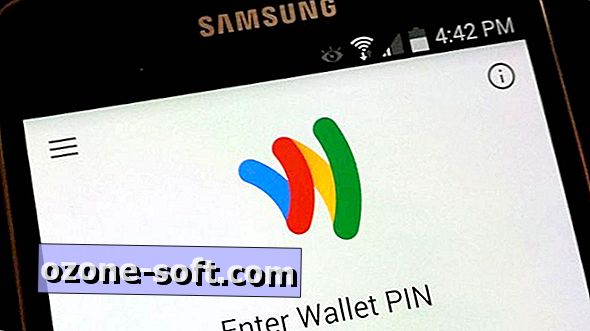


Оставете Коментар